
Не каждая таблица мы создаем или расчет, мы должны быть сделаны в Excel. Если вы используете Microsoft Outlook и хотите включить таблицу с формулой в своем письме, легче сделать, чем вы можете подумать.
Есть много применений для формул в таблицах в ваших электронных письмах Outlook. Возможно, вы отправляете окончательные оценки студентам, общих продажах сотрудника или подсчет электронных писем, полученных от клиента. Что угодно, что вы должны заполнить таблицу в Outlook, вот как добавить формулу или функцию для ваших номеров.
Вставьте таблицу в Outlook
Если у вас уже есть таблица данных, настроенных в вашем электронном письме, вы можете перейти к следующему разделу, чтобы добавить формулу. Но если вы еще не вставили таблицу, вы можете сделать это в паре кликов.
В окне электронной почты, отправляйтесь на вкладку «Вставка» и щелкните раскрывающийся флажок «Таблица». Перетащите квадраты, чтобы установить количество столбцов и строк, которые вы хотите использовать, а затем нажмите, чтобы вставить таблицу.
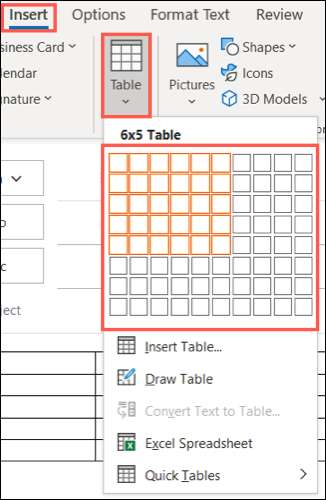
В качестве альтернативы вы можете выбрать «INSERT TABLE» в этом раскрывающемся списке, а затем ввести количество строк и столбцов в дополнение к настройке способа того, как таблица подходит. Нажмите «ОК», чтобы вставить таблицу.

Добавьте формулу к ячейке таблицы
После того, как у вас есть свой стол и его содержимое в вашем электронном письме и готовы добавить формулу, щелкните внутри ячейки, где вы хотите пойти формула.
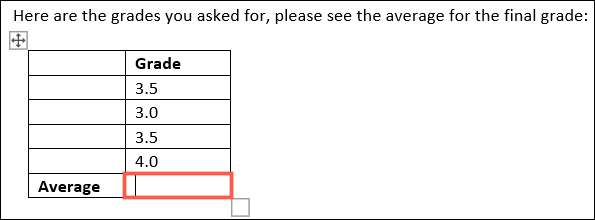
Вы увидите вкладку «Макет» в верхней части окна. Перейдите к макету и нажмите «Данные». В раскрывающемся меню выберите «Формула».
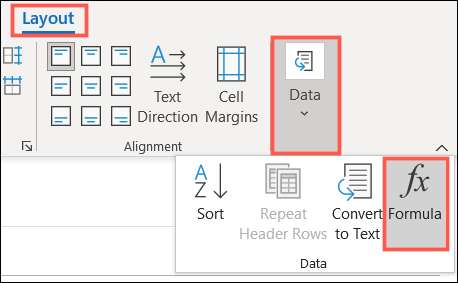
Теперь вы увидите окно «Формула», чтобы создать формулу.
По умолчанию вы можете увидеть обычно используемую формулу, установленную для вас. В скобках у вас есть позиционный аргумент, который признан. В нашем случае Outlook считает, что мы хотим суммировать все клетки выше.
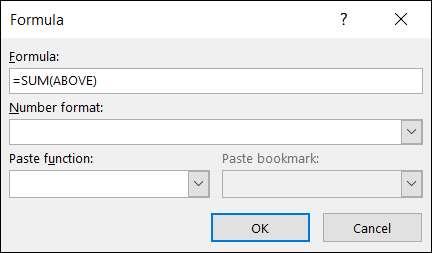
Если это формула, которую вы хотите использовать, вы можете нажать «ОК» и вставить ее легко.
Если вы хотите использовать другую формулу или вставить функцию из списка, прочитайте.
Формула
Как вы входите Формула в Excel он должен начать с равного знака. Если вы знаете формулу, которую вы хотите использовать, например min, max, или среднее, вы можете просто ввести ее после равного знака в поле формулы.
В скобках включают положение клеток для формулы. Вы можете использовать позиции, как выше, ниже, влево или вправо. Вы также можете использовать такие такими, как слева, справа для ячеек слева и справа, влево, выше для ячеек слева от ячейки и выше ячейки, и вправо, ниже для клеток справа и ниже ячейки.

Формат номер
Если вы хотите использовать Особый номер формата, такие как процент, валюта или десятичное число, выберите, что в раскрывающемся списке.
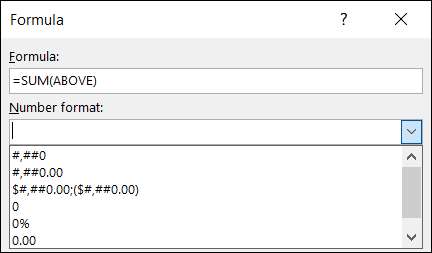
СВЯЗАННЫЕ С: Как ввести нулю перед числом в Excel
Функция вставки
Если вы предпочитаете, вы можете использовать функцию в раскрывающемся списке вместо ввода формулы. Это также дает вам более надежные варианты, такие как ABS для абсолютного значения и верно для оценки аргумента.
Если вы решите использовать функцию, это заполнится внутри коробки формулы для вас. Затем закончите формулу с вашим позиционным аргументом.
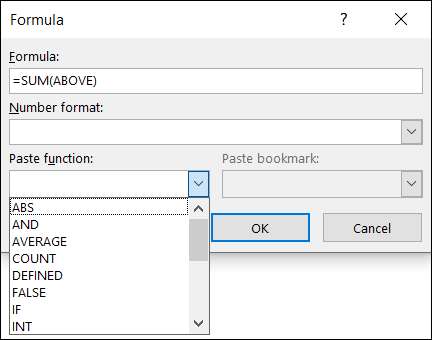
Когда вы закончите, нажмите «ОК», и вы должны увидеть результат вашей формулы в выбранной ячейке.
Пример средней формулы
В нашем электронном письме мы отправляем нашего ученика своего финального среднего класса. Итак, мы вводим среднее (выше) и нажмите «ОК». Затем вы можете увидеть окончательное среднее для ячеек над формулой.
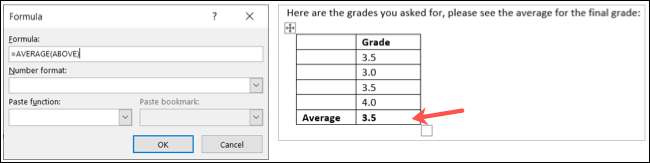
Пример подсчета формула
Для этого следующего примера мы рассчитываем количество электронных писем, которые мы получили от клиента. Итак, мы вводим счет (ниже) и нажмите «ОК». И у нас наш результат.
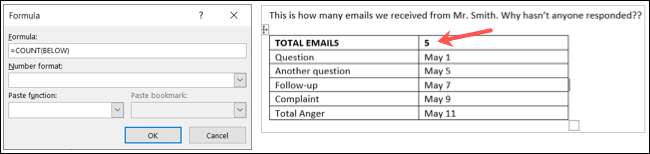
Обновите формулу в Outlook
Если вы добавите формулу, а затем измените данные в таблицу в Outlook, вам необходимо вручную обновить формулу, чтобы включить новые данные. Это в отличие от Excel, который автоматически пересчитывает Формулы для вас.
Выберите результат формулы, щелкните правой кнопкой мыши и выберите «Обновить поле» в меню.
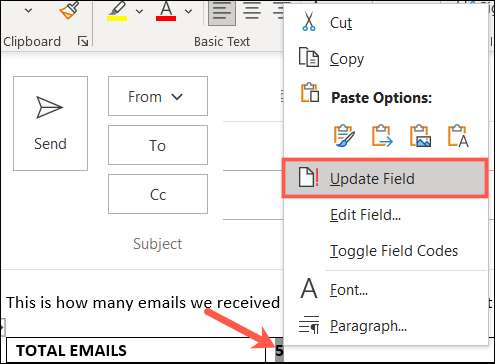
В нашем примере формулы графа мы добавили другую строку на наш стол (красным), что увеличивает количество. Итак, мы обновили нашу формулу, чтобы включить новые данные.
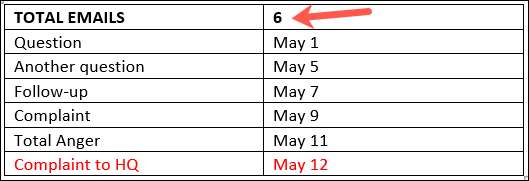
В следующий раз вам нужно будет структурировать немного данных в вашем электронной почте Outlook, помните, что вы можете включить формулу в таблицу в кратчайшие сроки!







